배경 살펴보기
사용하는 모든 컴퓨터에서 운영 체제에는 백그라운드에서 실행되는 많은 프로그램이 있습니다. 이러한 백그라운드 앱의 대부분은 기능과 성능을 개선하기위한 것입니다. 그러나 일부 백그라운드 앱은 컴퓨터 사용 방식에 따라 다른 곳에서 사용할 수있는 귀중한 CPU 시간과 메모리를 훔칠 수 있습니다.
때때로 시스템 설정으로 이동하여 끌 수있는 앱을 결정하는 것이 좋습니다. 백그라운드 앱을 살펴보고 실행할 앱을 결정하는 것은 빠르고 쉬운 과정입니다.
Windows 키를 누르고 “Background Apps”를 입력 (따옴표 제외) 한 다음 Enter 키를 누릅니다. Windows는 백그라운드 앱 설정 대화 상자를 표시합니다. (그림 1 참조)
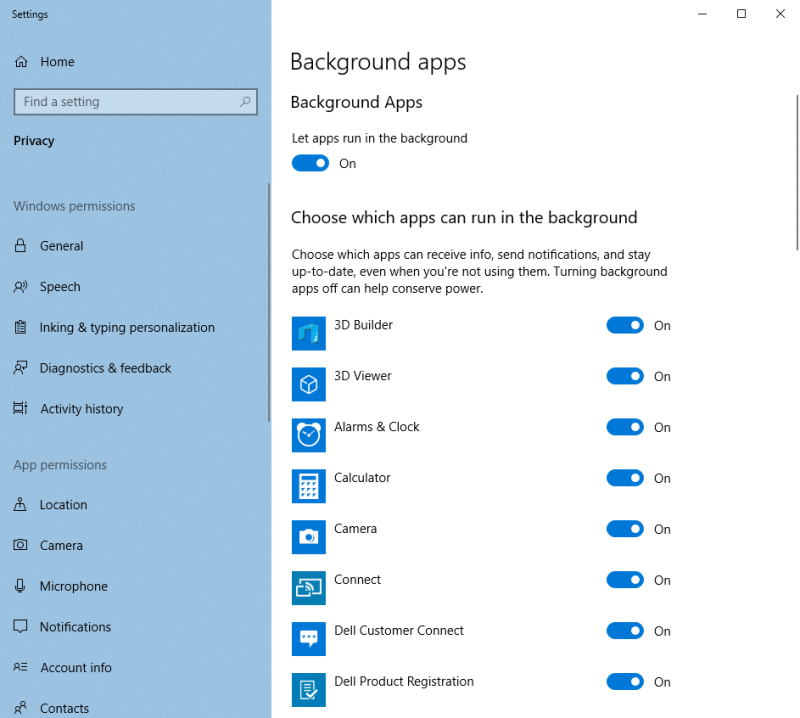
그림 1. 백그라운드 앱 설정 대화 상자.
백그라운드 앱 설정 대화 상자에서 Windows 10은 현재 컴퓨터의 백그라운드에서 실행할 수있는 모든 앱을 나열합니다. 예를 들어 내 컴퓨터에는 기본적으로 백그라운드에서 실행되도록 설정된 42 개의 앱이 있습니다. 목록을 탐색하고 실행하려는 앱과 끄려는 앱을 결정합니다.
내 컴퓨터의 경우 Microsoft Solitaire Collection, 3D Builder, 3D Viewer 및 Print 3D의 네 가지 앱을 끌 수 있다고 결정했습니다. 이를 끄려면 각 앱의 오른쪽에있는 켜기 / 끄기 토글을 클릭하기 만하면됩니다. (그림 2 참조)

그림 2. On / Off 토글을 클릭하여 백그라운드 앱을 켜거나 끕니다.
선택을 완료하면 대화 상자를 닫고 선택 사항이 적용됩니다. Edge, One Note, Calculator 및 Skype와 같은 일부 앱은 컴퓨터 사용 방법에 따라 백그라운드에서 실행하는 데 도움이된다는 점을 기억해야합니다.
가끔씩 돌아가서 목록을 살펴보고 변경된 사항이 있는지 확인하는 것이 좋습니다. 운영 체제를 업데이트하거나 새 앱을 설치하면 목록이 변경 될 수 있습니다.
백그라운드 앱을 제어하면 원하는 항목에 CPU, 메모리 및 기타 귀중한 시스템 리소스가 사용되고 있음을 확신 할 수 있습니다.
이 팁 (13629)은 Windows 10에 적용됩니다.